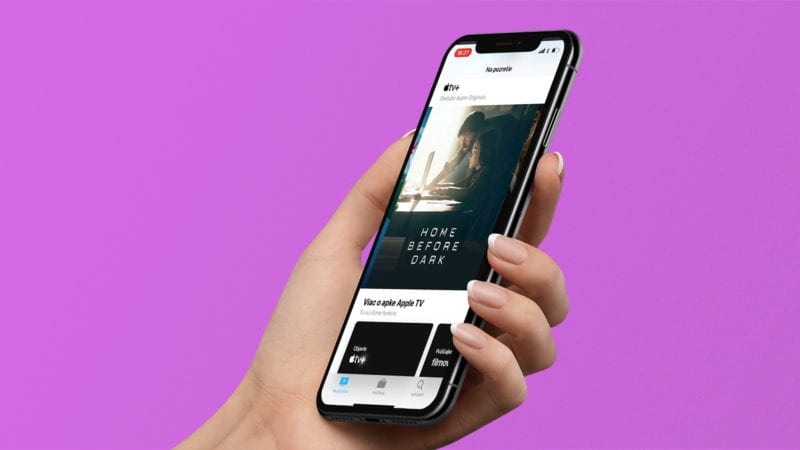Poďme si teda povedať, ako si môžete na iPhone zapnúť a následne využívať funkciu pre záznam obrazovky. Začnite tým, že si otvoríte Nastavenia (Settings) a zvoľte Ovládacie centrum (Control Center).
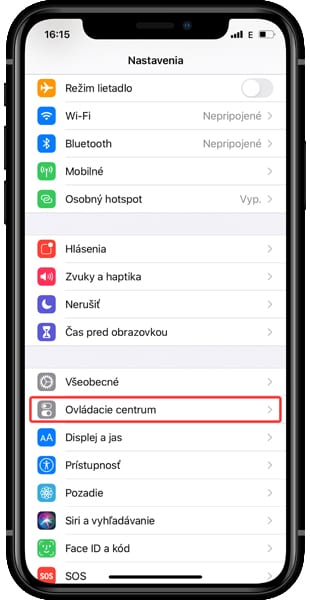
Ťuknite na Prispôsobiť ovládacia prvky (Customize Controls).
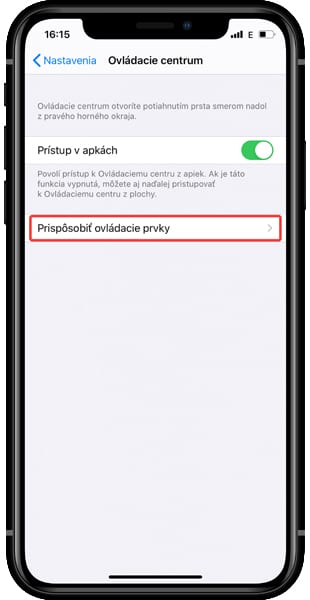
Zoskrolujte na Záznam obrazovky (Screen Recording) a ťuknite na symbol plus.
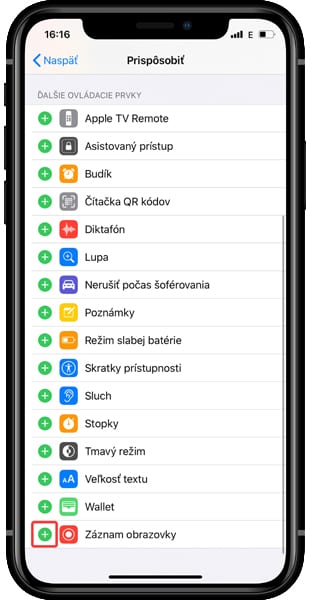
Funkcia sa zapne a presunie hore medzi ostatné aktívne. Neskôr ju môžete ťuknutím na symbol mínus vypnúť.
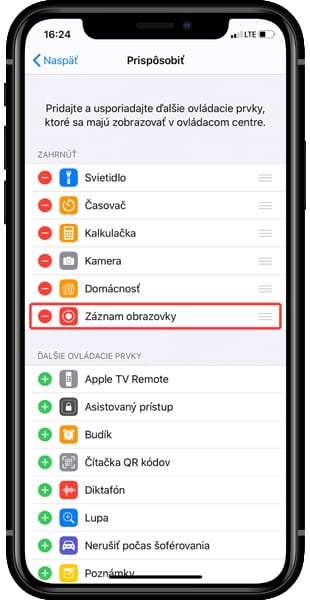
Teraz môžete začať s nahrávaním. Treba však spomenúť, že sú apky, ktoré záznam z logický dôvodov neumožňujú. Pred začatím nahrávky ešte odporúčame navštíviť Ovládacie centrum – vytiahnutím zospodu pri iPhone 8 a staršom alebo stiahnutím z pravého okraja displeju pri iPhone X a novšom. Tu si ťuknutím na ikonku polmesiaca aktivujete režim Nerušiť (Do Not Disturb). Toto nastavenie je vcelku užitočné, pretože nahrávanie obrazovky zaznamenáva všetko, čo sa na displeji deje. Ak vám teda počas záznamu niekto zavolá alebo vám príde akákoľvek notifikácia, bude súčasťou videa. Režim Nerušiť ponúka po dlhšom stlačení ikonky polmesiaca aj ďalšie možnosti.
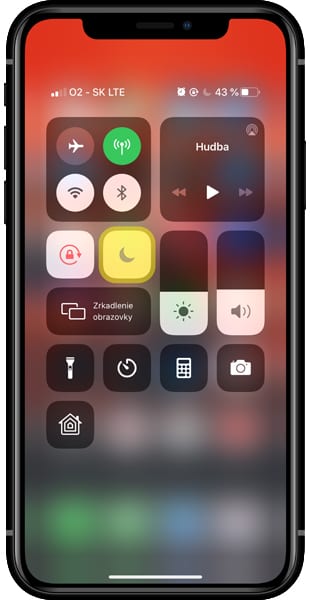
V Ovládacom centre sa nachádza aj ikonka pre záznam obrazovky. Ťuknutím na ňu začne odpočet 3-2-1 a následne začne nahrávanie.
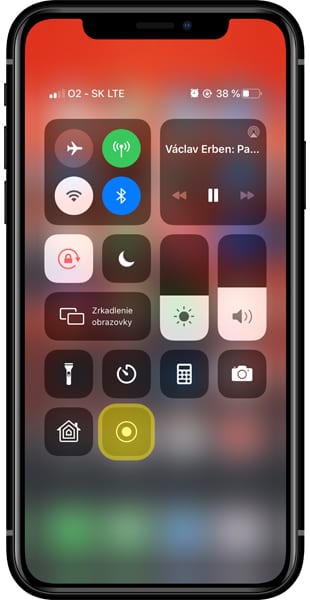
Opäť, pri dlhšom podržaní ikonky pre záznam sa zobrazia ďalšie možnosti tejto funkcie. Môžete tu takisto aktivovať mikrofón.
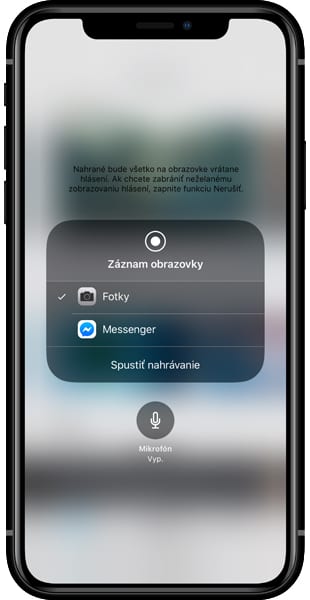
Ak chcete ukončiť nahrávanie máte dve možnosti:
- Otvoriť znovu Ovládacie centrum a ťuknúť na ikonku nahrávania.
- Ťuknúť na červenú lištu alebo symbol vľavo hore, ktoré indikujú prebiehajúce nahrávanie. Následne sa zobrazí otázka, či chcete zastaviť záznam obrazovky.
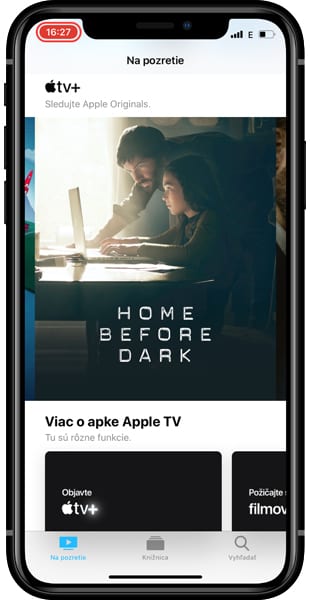
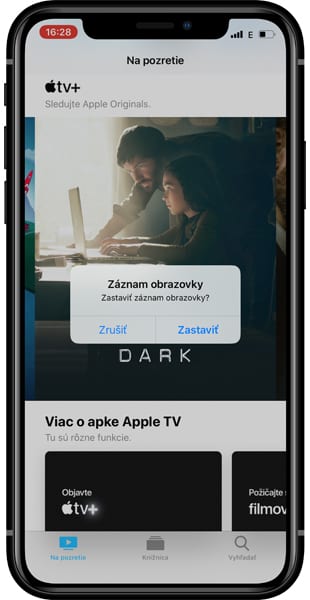
Hotovo – video s nahrávkou sa uloží do vašich Fotiek, kde ho môžete následne upraviť a zdieľať.